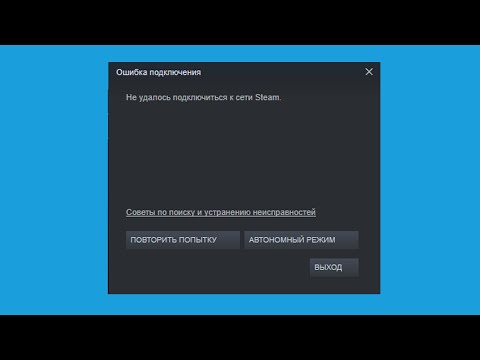
Содержание
- Причины, по которым Steam не выходит в Интернет
- Набор действий по устранению неполадок, которые необходимо выполнить, если Steam не выходит в Интернет
- Предлагаемые чтения:
- Получите помощь от нас
Бывают случаи, когда Steam не выходит в Интернет или зависает в автономном режиме. Если вы столкнулись с какой-либо из этих проблем в последнее время, вы можете выполнить ряд действий по их устранению.
Это руководство покажет вам некоторые из распространенных решений, которые мы считаем эффективными для устранения проблем с подключением Steam.
Причины, по которым Steam не выходит в Интернет
Есть много факторов, которые вы должны учитывать, если Steam не подключается или не выходит в Интернет. Кратко обсудим каждый из них.
Случайная ошибка приложения или программного обеспечения.
Если оставить работать в течение длительного периода, в приложении или на вашем компьютере может возникнуть небольшая ошибка. Чтобы проверить, так ли это, попробуйте обновить систему или соответствующее приложение, перезапустив его.
Отключение сервера Steam.
В некоторых других случаях проблема может быть связана с проблемами на стороне сервера. Попробуйте проверить выпуски новостей на предмет возможного сбоя сервера сервисов Steam. Вы также можете использовать сторонний сайт, например downdetector.com, чтобы проверить, не происходит ли сбой в работе Steam.
Вы также можете выбрать официальный статус на странице статуса сервера Steam.
Проблема с подключением к Интернету на ПК.
Также следует учитывать возможность подключения к Интернету вашего компьютера, когда Steam не может внезапно выйти в Интернет. Сетевая карта вашего компьютера или сетевая интерфейсная карта могут работать неправильно, или, если вы используете ноутбук, беспроводная карта может быть повреждена или неисправна. Если у вас не работает беспроводная связь, попробуйте использовать проводное соединение на своем ПК. Если вы подозреваете, что проблема связана с подключением к Интернету, выполните дальнейшее устранение неполадок ПК.
Сетевые устройства не работают.
Еще одним возможным источником проблемы может быть ваш модем или маршрутизатор. Попробуйте выключить и снова включить сетевые устройства, отключив их (если вы используете оба) от розетки как минимум на 30 секунд. После этого снова включите модем или маршрутизатор и посмотрите, как работает интернет-соединение на вашем компьютере. Затем проверьте Steam еще раз, чтобы узнать, может ли он теперь выйти в Интернет.
Файлы Steam повреждены.
Steam использует для работы набор файлов и папок или библиотеку. Если один или несколько файлов устарели или повреждены, при подключении к сети могут возникнуть проблемы.
Набор действий по устранению неполадок, которые необходимо выполнить, если Steam не выходит в Интернет
Вы можете исправить любые проблемы со Steam, если будете следовать этому руководству.
- Перезапустите клиент Steam.
Это простой шаг по устранению неполадок, который может решить вашу проблему, если она вызвана незначительной ошибкой или временным сбоем питания. Выйдите из своей учетной записи Steam, закройте клиент Steam и войдите снова. Во многих случаях этого достаточно, чтобы решить проблему Steam.
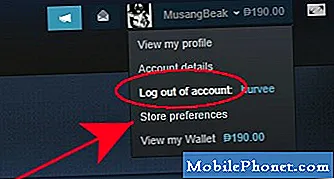
- Проверьте статус сервера Steam.
Посетите официальную страницу статуса сервера Steam, чтобы узнать, не происходит ли сбой в работе. Сервисы Steam от Valve не работают на 100%, и в некоторых редких случаях могут возникнуть общесистемные проблемы.

- Перезагрузите компьютер.
Еще один простой шаг по устранению неполадок, который вы можете сделать, - это перезагрузить компьютер. Некоторые проблемы с клиентом Steam вызваны незначительными сбоями питания на ПК. Перезагрузка системы - это минимум, который вы должны сделать, чтобы попытаться исправить любую проблему Steam, которая у вас возникла.

- Проверьте модем или роутер.
Устранение неполадок сетевого оборудования может помочь, если нет проблем со Steam-сервером. Следуя этому руководству по устранению неполадок маршрутизатора от Steam, вы можете выполнить ряд шагов.

- Перенастройте брандмауэр ПК.
Если вы впервые устанавливаете Steam на свой компьютер, возможно, брандмауэр вашего компьютера блокирует его подключение к сети Steam. Steam также может перестать работать, если на вашем компьютере появилось последнее обновление системы, которое влияет на конфигурацию сети.
Попробуйте проверить брандмауэр вашего компьютера, чтобы Steam мог подключиться к сети.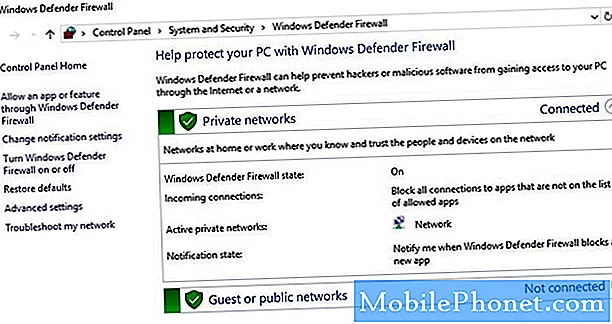
- Очистить кеш загрузок.
Steam может работать некорректно, если один или несколько необходимых файлов в его кеше повреждены или устарели. Вы можете заставить Steam повторно загрузить кеш, чтобы решить проблему.

- Воссоздайте ярлык Steam.
Некоторые проблемы Steam устраняются путем редактирования значка ярлыка. Выполните следующие действия, чтобы изменить ярлык:
Найдите свой Пар значок (например, в папке на рабочем столе).
Создайте ярлык Steam в том же каталоге.
Нажмите Свойства и отправляйтесь в Общее таб.
в Цель диалоговое окно, добавить -tcp в конце и нажмите Применять.
Используйте этот ярлык для запуска Steam.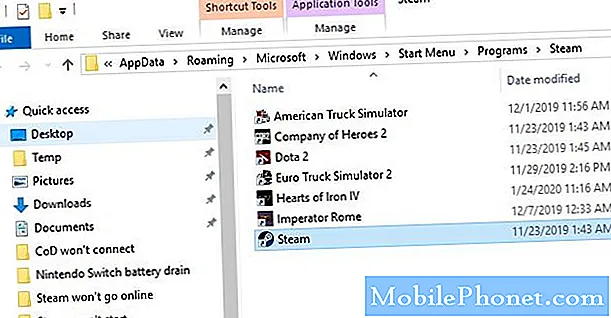
- Переустановите приложение Steam.
Если в вашей сети нет известных проблем с Интернетом и серверы Steam работают, вы можете попробовать переустановить клиент Steam, чтобы решить эту проблему. Удаление клиента Steam с вашего компьютера приведет к удалению установленных игр, поэтому вам придется переустановить их впоследствии.
Обязательно загрузите клиент Steam только с их официального сайта.
Предлагаемые чтения:
- Как исправить игру Steam, которая не загружается или не запускается
- Как исправить проблему отсутствия соединения Call of Duty Mobile
- Как исправить проблему с отключением контроллера Nintendo Switch Joy-Con
- Как исправить проблему с быстрой разрядкой батареи Nintendo Switch
Получите помощь от нас
Возникли проблемы с телефоном? Не стесняйтесь обращаться к нам, используя эту форму. Мы постараемся помочь. Мы также создаем видеоролики для тех, кто хочет следовать наглядным инструкциям. Посетите наш канал YouTube TheDroidGuy для устранения неполадок.


